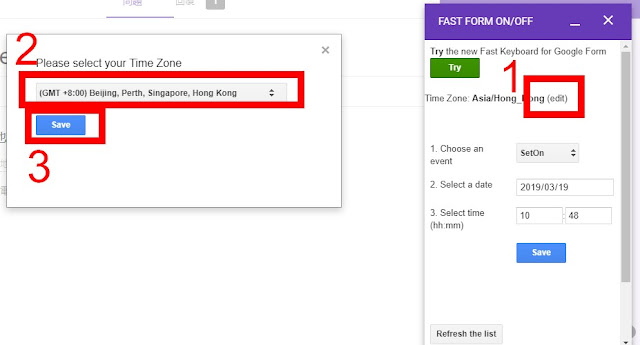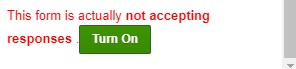Fast Form On/Off 外掛
時間到自動開始步驟:
1.選取【Menu】
2.設定Choose an event為【SetOn】為表單於下列時間開啟;如果為【SetOff】為表單於下列時間結束。
3.設定Select a date,表單日期
4.設定Select time (hh:mm),表單時間
5.按下【Save】完成設定
注意表單是否關閉填報
如果要多項設定,要另外付費!
Google表單:
1.時間到自動開始
2.時間到自動關閉
3.表單填報數量限制
一、Google表單要使用上面三項功能,需安裝2個外掛程式「Fast Form On/Off」、「Form Scheduler」。
☆「Fast Form On/Off」:可設定「表單開始時間」、「表單結束時間」、「表單提交數限制」及「通知」。但是免費版的「Fast Form On/Off」表單的開始及結束時間只能使用其中一種,所以本教學中利用「Fast Form On/Off」來設定「表單開始時間」,利用
「Form Scheduler」來設定「表單結束時間」。
二、設定表單開始時間:請在右上角選取「外掛程式」->「Fast Form On/Off」。
三、第一次安裝,請先設定時區,臺灣的時區是「GMT +8:00」。
☆
SetOn:設定表單開始時間
SetOff:設定表單結束時間
StopAfter:表單提交數限制
Notification:每隔幾個填報通知。
四、設定表單開始時間,設定完請儲存,google表單就會在設定的時間開始填報。
1.選擇「SetOn」。
2&3.開始的日期及時間。
五、如果選單的底部如左下方顯示,表示目前的google表單是可填報的,所以請按「TURN OFF」將google表單關閉,變成右下方圖示即可。
☆在「FAST FORM ON/OFF」的選單底部,會有目前選單的狀態說明:
選單的開始時間
目前的選單狀態為開啟(可填報)
目前的選單狀態為關閉(不可填報)
五、設定表單開始時間:請在右上角選取「外掛程式」->「Form Scheduler」。
六、在「Form Scheduler」中,選擇「Configure schedules」來進行設定。
七、外掛程式「FORM SCHEDULER」中,google表單停止填報時間設定。
a.打綠色的勾表示開啟功能。
b.功能選擇:請選「Stop at specific data and time」。
c.停止時間:停止時間必須大於目前時間1個小時。
d.關閉google表單後的訊息。
資料來源:http://completeionzhes.blogspot.com/2019/03/google_26.html